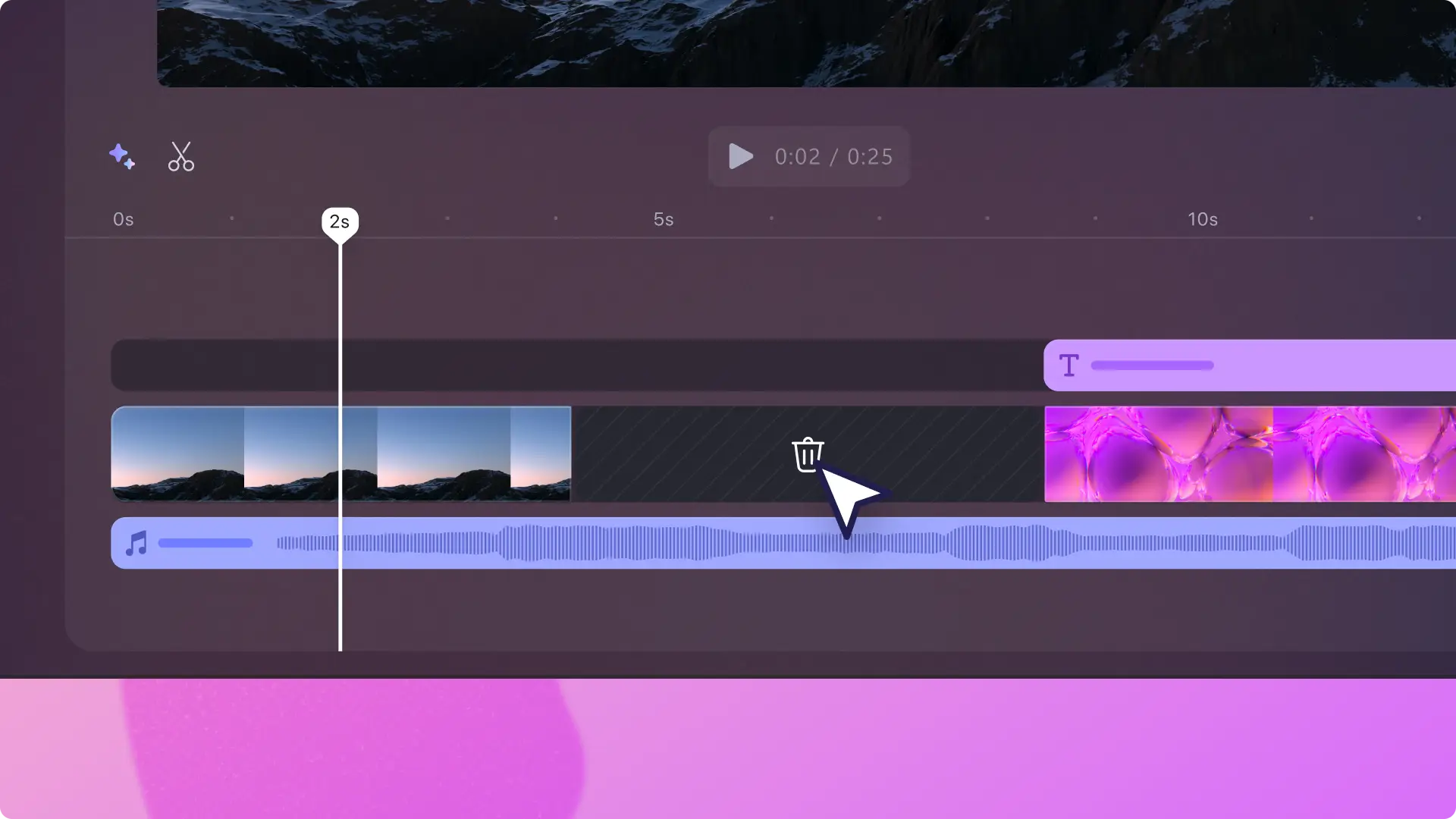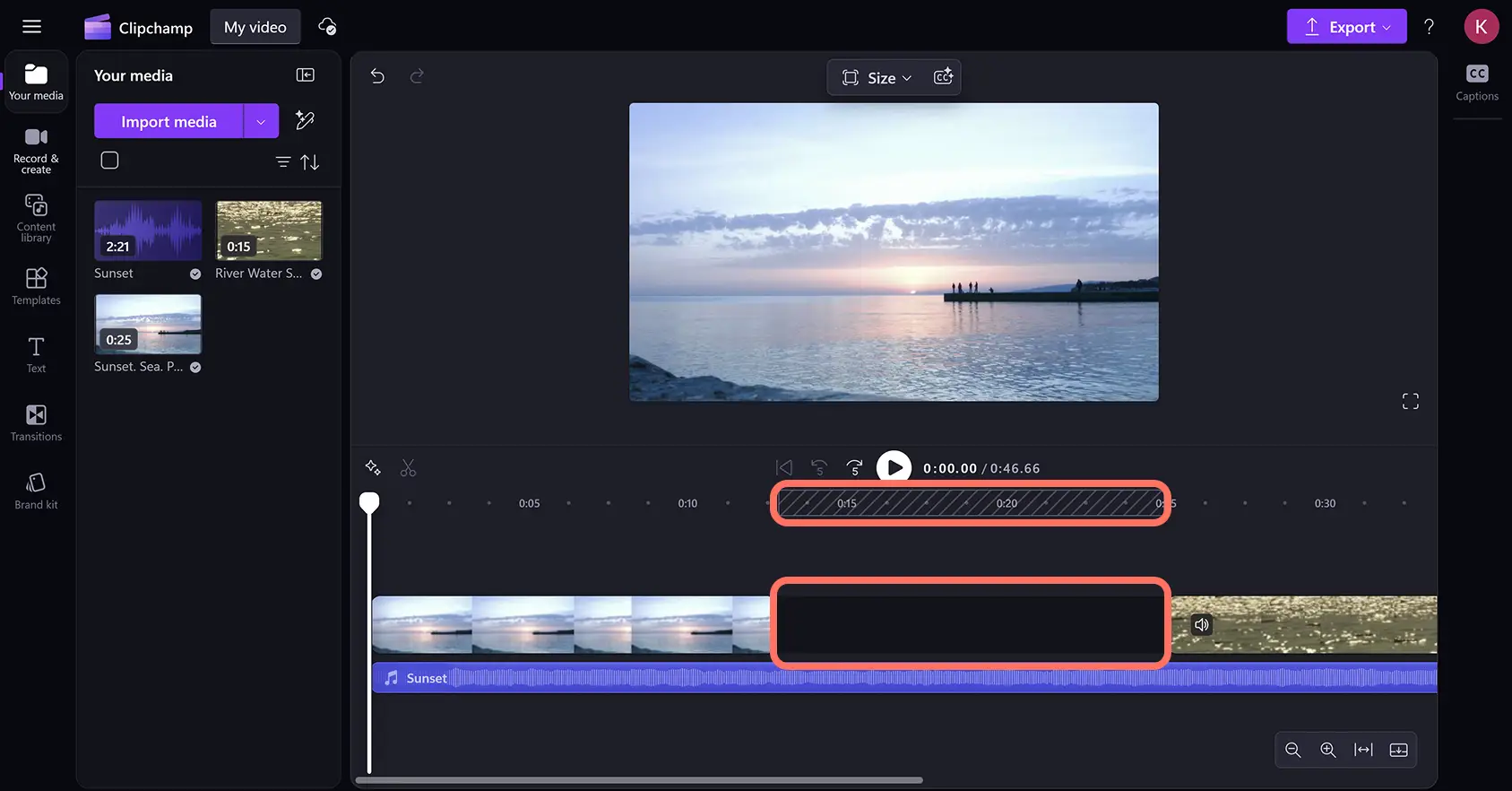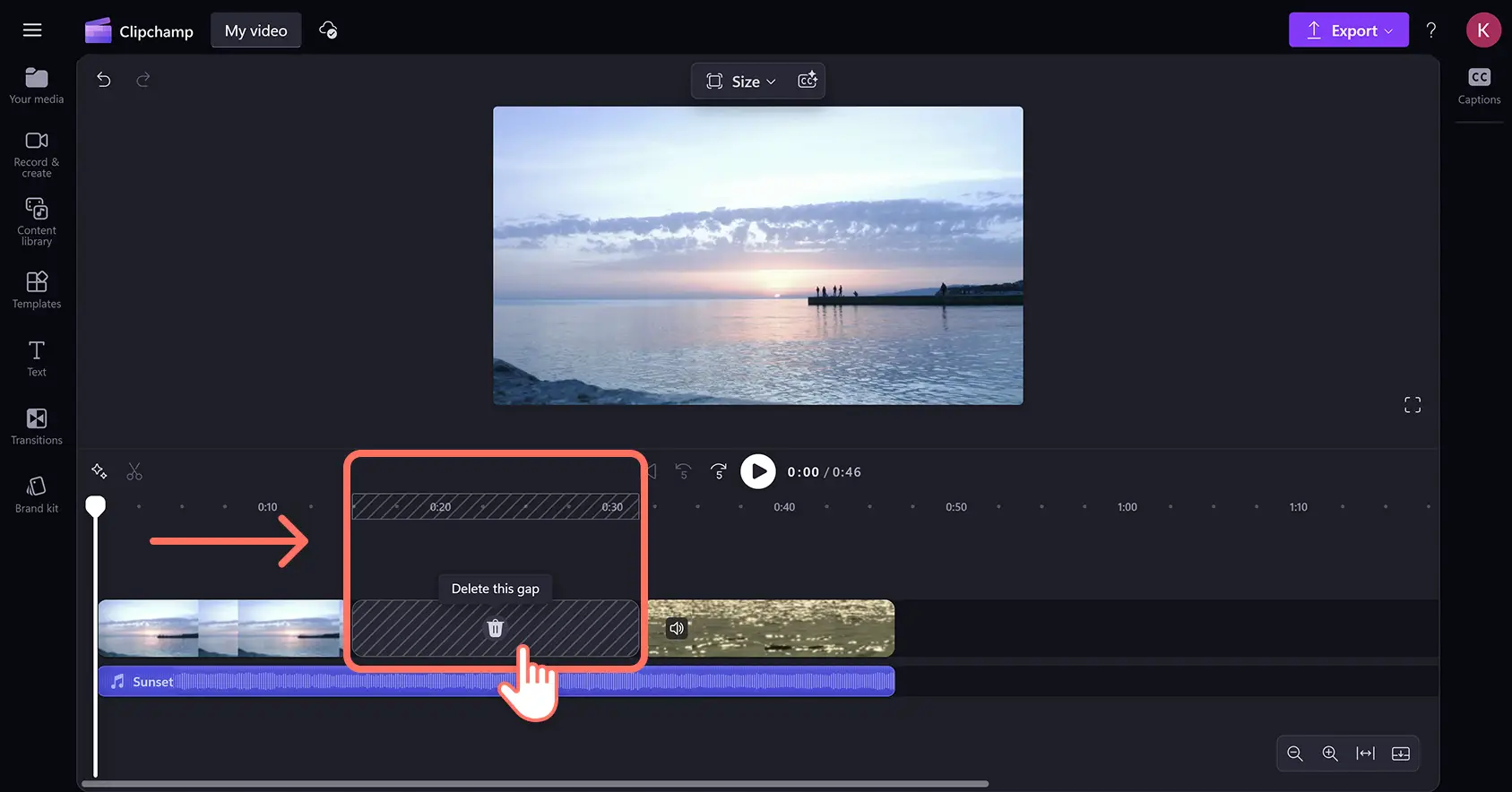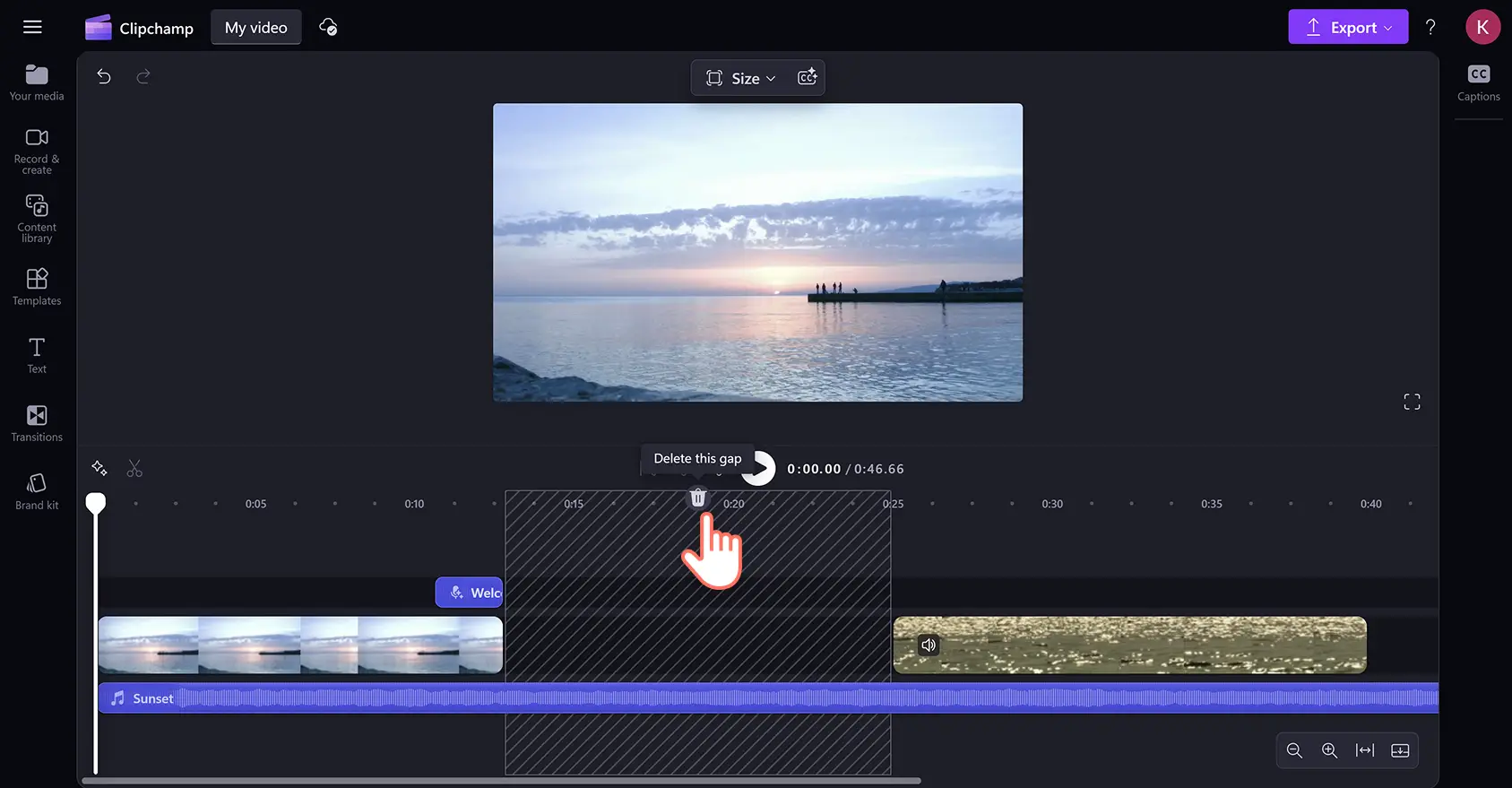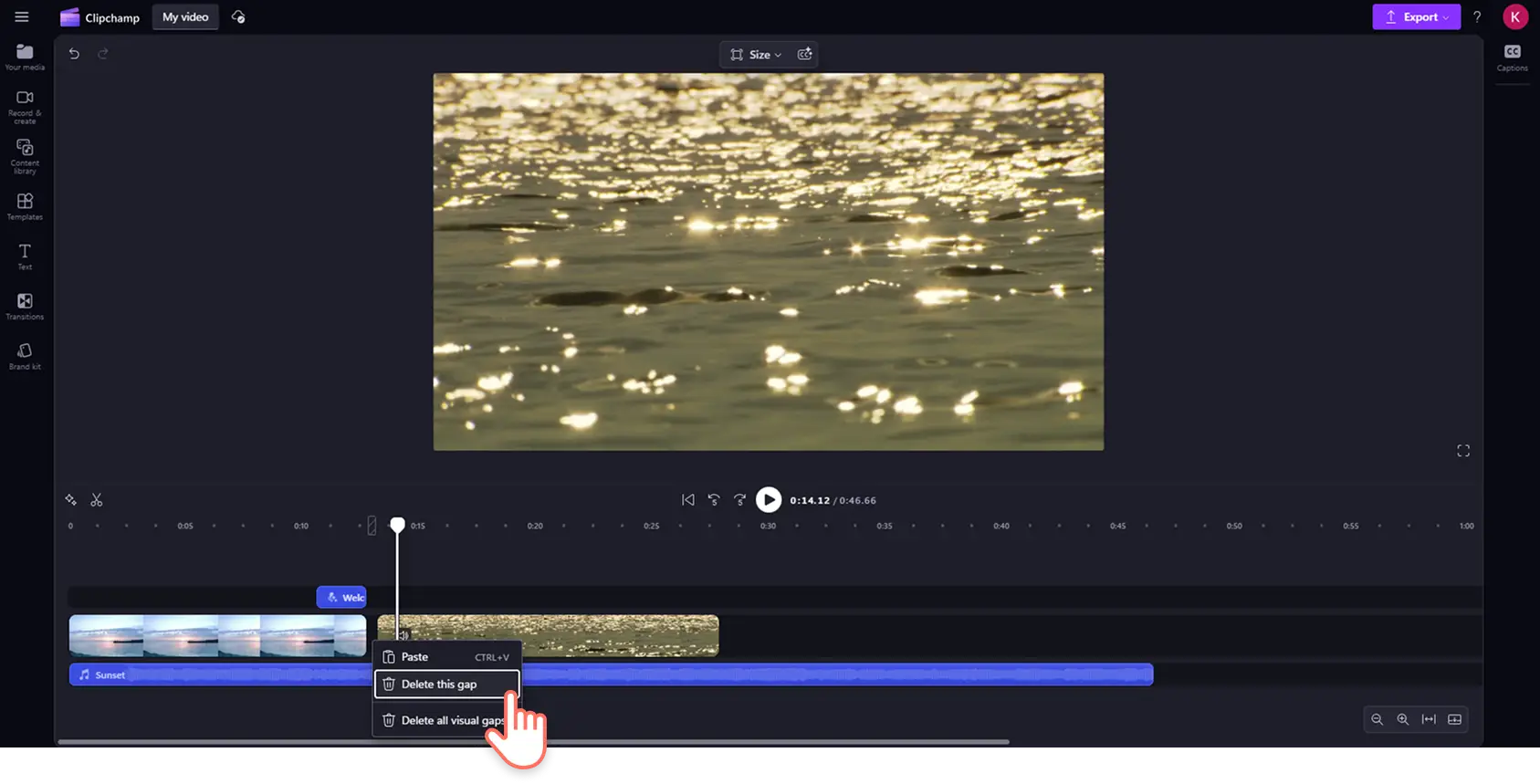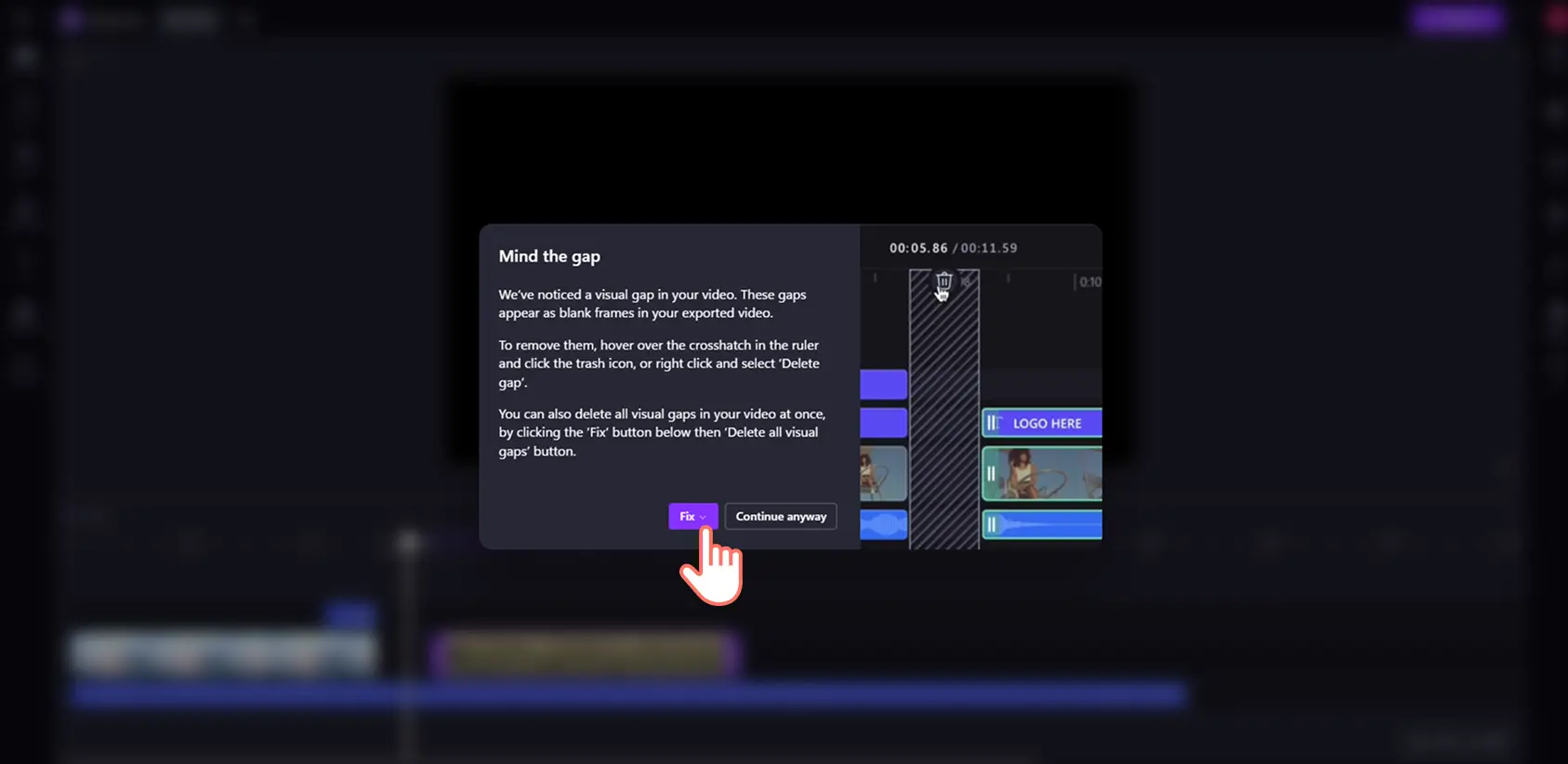"Назар аударыңыз! Бұл мақаладағы скриншоттар жеке тіркелгілерге арналған Clipchamp редакторынан алынған. Жұмыс және мектеп тіркелгілеріне арналған Clipchamp үшін де сондай қағидаттар қолданылады."
Осы бетте
Бос аралықтарды автоматты түрде жою мүмкіндігімен бос орындарды анықтау және жою арқылы бейне өңдеуді жеңілдетіңіз.
Бос аралықтар бейнені өңдеу кезінде уақыт шкаласында байқаусызда пайда болуы мүмкін.Кейде визуалды бос аралықтар аудиторияңыз бос экранды немесе ыңғайсыз үнсіздікті көрмейінше байқалмайды.Бос аралықтарды жою құралы бейнеңіздегі шағын және үлкен бос аралықтарды автоматты түрде сканерлеп, бөлектейді, бұл оларды жылдам жоюға және өңдеуді жалғастыруға мүмкіндік береді.
Clipchamp бейне редакторында бейнелердегі дыбыстық және визуалды бос аралықтарды лезде жою жолын үйреніңіз.
Бейнеден бос орындарды өшіру жолы
1-қадам. Уақыт шкаласынан бос аралықты табыңыз
Монтаждағы бейнеклиптерді реттеу, бейнематериалдарды кесу немесе басқа да әрекеттерді орындау кезінде уақыт шкаласында бос аралықтар байқаусызда пайда болуы мүмкін. Үлкен бос аралықтар уақыт шкаласында қара бос орынмен белгіленеді.
2-қадам.Уақыт шкаласындағы бос аралықтарды жойыңыз
Бос аралықтың үстіне курсорыңызды апарыңыз да, "Осы бос аралықты жою" опциясын басыңыз.Сондай-ақ бұл клиптерді уақыт шкаласында қатарынан жақын орналастыру арқылы автоматты түрде қайта реттейді.
Қабаттасқан бос орындарды өшіру әдісі
Кейде уақыт шкаласында бірнеше аралық бір-бірінің үстінде болуы мүмкін, мысалы бейнеклиптер мен аудио жолшықтар арасында.Бірнеше бос аралықты бірден жою үшін курсорды уақыт шкаласының жоғарғы жағына апарыңыз, содан кейін "Осы бос аралықты жою" опциясын басыңыз.
Өте шағын бос аралықтарды жою әдісі
Кейбір бос орындар бос орынды өшіру белгішесі көрінбейтіндей тым шағын болады. Егер сіз өте кішкентай бос аралықты тапсаңыз, курсорды оның үстіне апарыңыз, содан кейін тінтуірдің оң жақ түймешігімен басып, "Осы бос аралықты жою" опциясын таңдаңыз.
Барлық бос аралықты тінтуірді бір рет басып жою әдісі
Егер "Экспорттау" түймешігін басқаннан кейін бейне редакторы бейнедегі бос аралықтарды анықтаса, экранда тиісті ескерту бар терезе бірден пайда болады.Онда сіз барлық бос аралықты жоя аласыз немесе өңдеуге оралып, түзетулерді өзіңіз қолдана аласыз.
Бейнелерді жылдам өңдеудің басқа жолдары қажет пе?Бейнеден дыбысты бөлу және автоматты субтитрлерді жасау жолын үйреніңіз.
Бейнелеріңізді Clipchamp құралымен өңдеуді қазірден бастаңыз немесе Windows жүйесіне арналған Clipchamp бағдарламасын тегін жүктеп алыңыз.